C盘系统备份文件怎么删除?这几个方法可以试一试!
备份映像占用了大量C盘空间,C盘系统备份文件怎么删除比较好?别担心,本文准备了3个可行的删除办法,还额外分享了一个更加不错的保护系统安全并且又能自动清理磁盘空间的好方法。
![]() 哈喽哇~
哈喽哇~
如果大家在日常工作生活中不注意细节,那么随着电脑使用时间的增加,C盘系统盘上的空间往往会变得越来越紧张,如果还启用了系统备份功能,那么这种情况将会变得更加严重,因为系统备份文件通常会占用C盘中较大一部分空间。
这些备份文件是操作系统自动生成的,用来确保系统出现问题时能够恢复到正常状态。虽然这些文件在某些情况下非常重要,但如果您的C盘空间不足,删除不需要的备份文件可以有效释放空间,并优化系统运行效率。对此,本文将详细介绍C盘系统备份文件怎么删除,希望可以帮到大家。
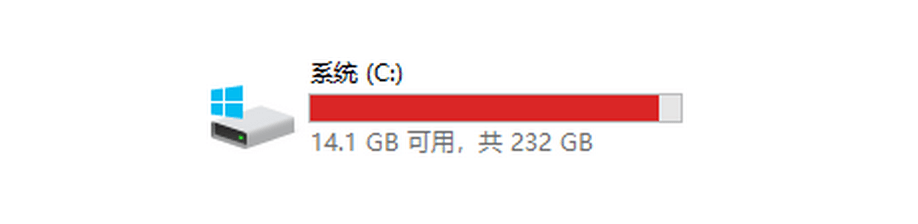
在接下来的内容中,我们将向大家介绍3个不同的删除C盘系统备份文件方法,您可以仔细参考参考。
Windows系统内置了一个磁盘清理工具,可以帮助用户删除不需要的系统备份文件,以下是具体的操作步骤:
- 打开此电脑,右键点击C盘,选择:属性>磁盘清理。
- 点击清理系统文件,然后其他选项,在系统还原和卷影复制区域点击删除文件。
- 确认删除提示弹窗,此后系统将会自动为您清理不需要的备份文件,从而释放磁盘空间。
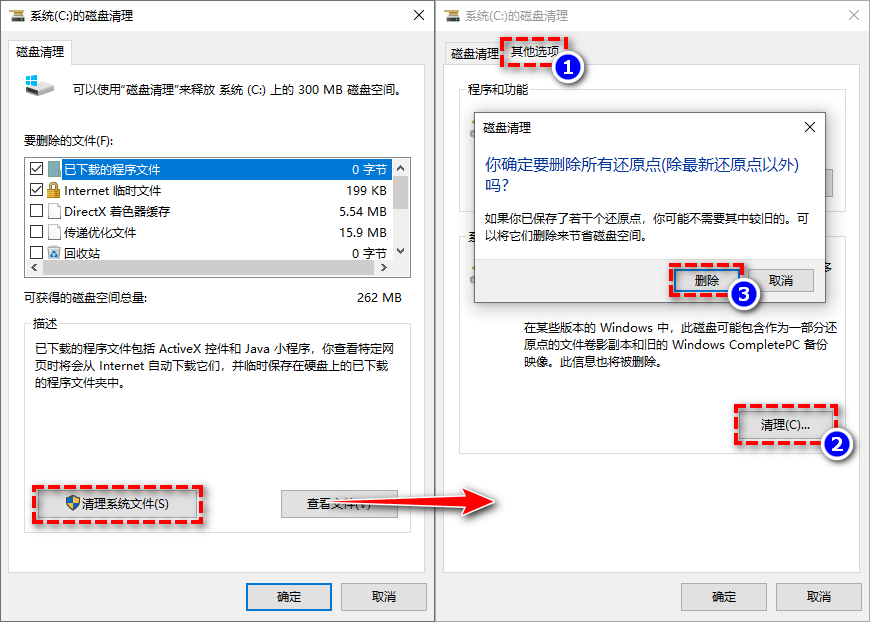
除了上一种方法之外,C盘系统备份文件怎么删除呢?如果您确定电脑运行很流畅且正常,不需要还原,并且旧的系统还原点占用大量了C盘空间,那么就可以按照下面的方法对其进行删除:
- 按Win+I打开系统设置,依次点击:系统>关于>系统保护。
- 点击配置按钮进入详细系统还原点设置页面。
- 点击下方的删除按钮并确认即可清理电脑上所有的系统还原点,从而释放大量磁盘空间。
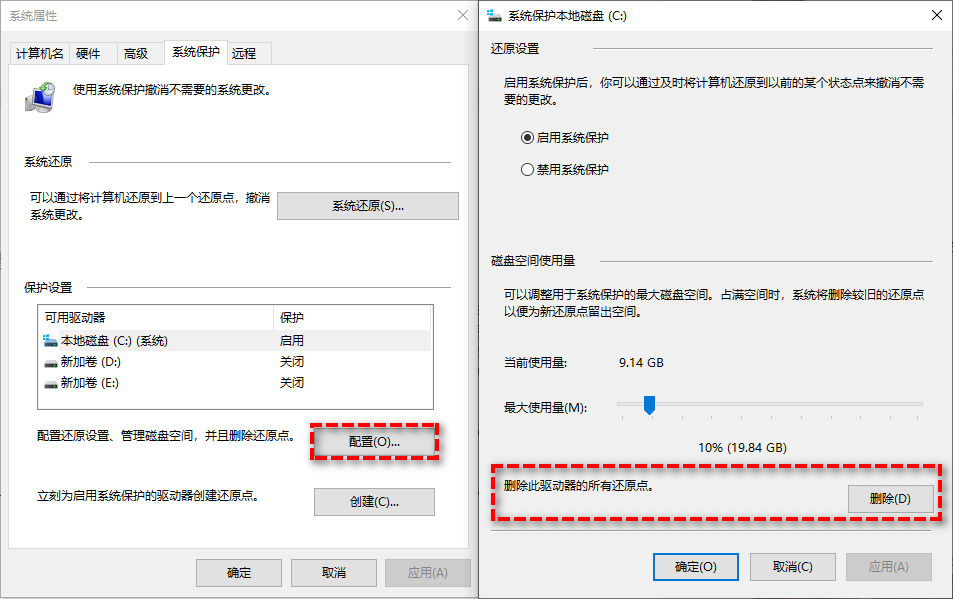
Windows在更新升级时,系统会保留一个名为Windows.old的文件夹,这个文件夹中包含了升级前的系统文件和设置,这个文件夹占用的空间通常很大,主要是为了帮助大家退回系统版本。如果您的系统已经升级完毕且不打算回退,那么这个备份就没用了,就可以手动删除这个文件夹来释放空间。
- 打开此电脑,打开C盘。
- 找到其中的Windows.old文件夹,将其选中并删除即可。
从上面的内容中我们知道了怎么删除C盘系统备份文件,但是大家也知道,删除备份文件之后,系统将处于一个风险的状态之中,虽然短时间内可能并没有什么影响,但是之后如果遇到任何系统问题,那将非常棘手,指不定落下个重装系统一切从来的结局。
所以定期备份系统仍然是很重要的,但是备份镜像又会占用较多的磁盘空间,怎么办呢?您不妨试试傲梅轻松备份,将其升级到VIP之后,创建系统自动备份任务,并设置磁盘空间管理策略,如此操作之后,您的系统会定期进行备份,并且也会按照您的设定自动清理旧版本的备份镜像,从而确保备份磁盘空间始终充足,不会出现备份镜像占用大量空间的状况。
如果您觉得这个自动备份并自动删除C盘系统备份文件方法合适的话,可以点击下方按钮进入下载中心下载安装傲梅轻松备份,然后跟着我们的演示教程一起看看具体是如何操作的吧!
步骤1. 打开傲梅轻松备份,注册并登录您的账号,将其升级为VIP,在主界面中选择“备份”>“系统备份”(您也可以选择文件备份、磁盘备份或分区备份,具体取决于您的实际备份需求)。
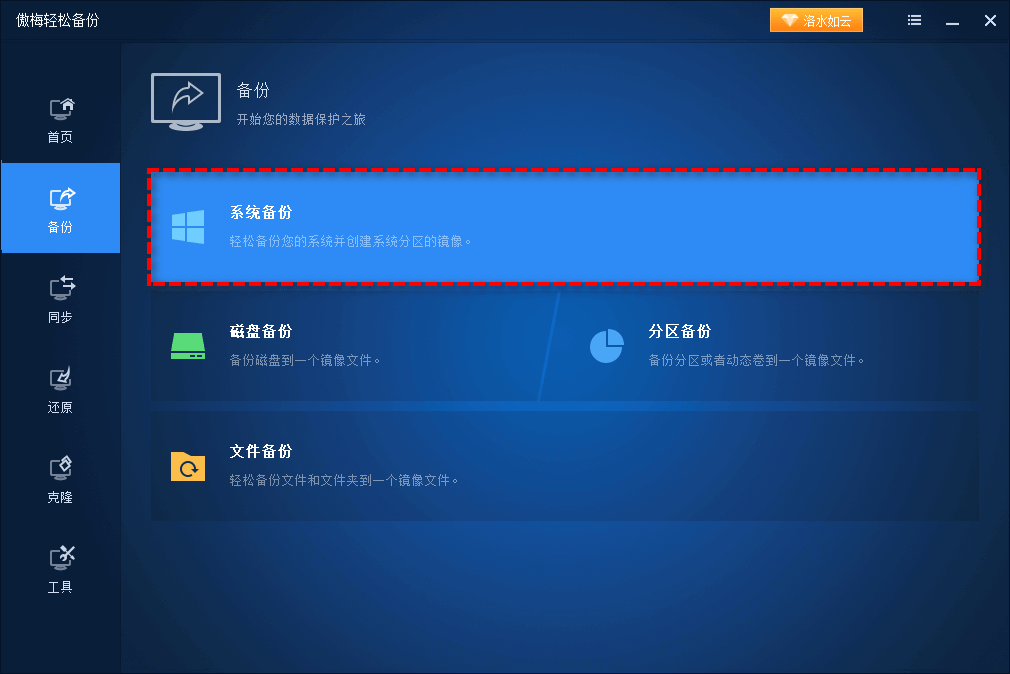
步骤2. 傲梅轻松备份将自动为您选择系统相关的分区,您仅需选择一个目标路径来存储系统备份镜像文件即可。
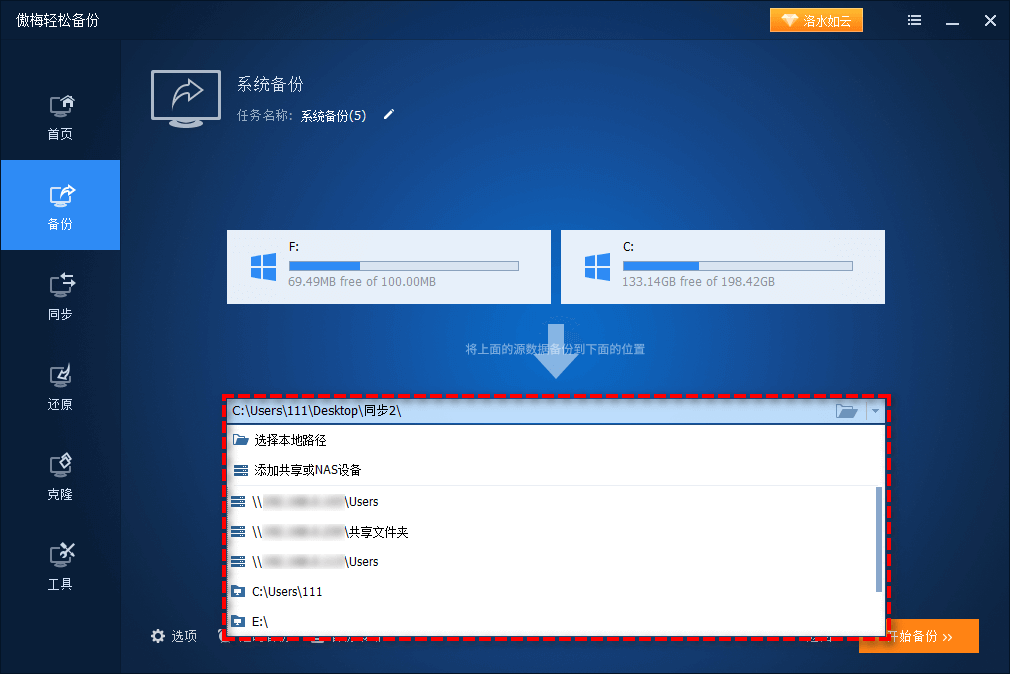
步骤3. 您可以设置自动备份计划,然后点击左下角的“备份策略”选项,然后选择“启用磁盘空间管理”,在下方清理方式中选择并设置您想要的模式,设置完毕之后点击“确定”以返回备份任务界面,确认无误后单击“开始备份”即可创建备份任务并执行,然后按照策略自动清理老旧备份版本的系统备份镜像文件。
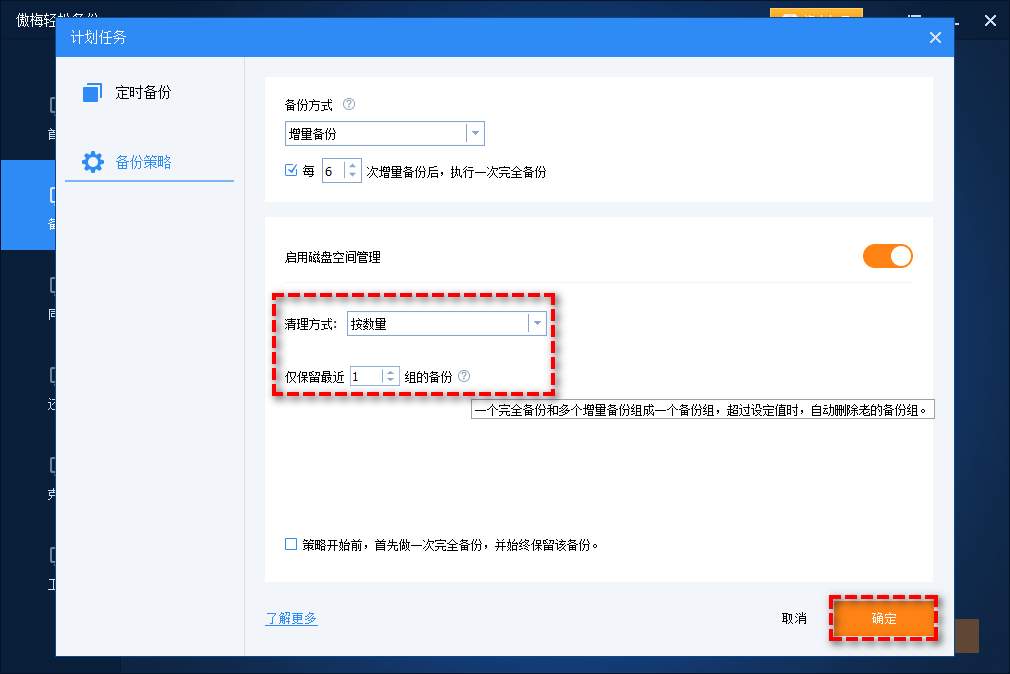
好了朋友们,本文到这里就告一段落了![]()
C盘系统备份文件怎么删除?本文介绍了3个不错的删除方法,您可以仔细参考参考。但是我们需要强调的内容是,虽然删除C盘的系统备份文件是释放磁盘空间的有效方式,但是您需要谨慎操作,因为没了备份之后您的系统将处于风险状态之中,这并不是一个好消息。
备份重要不能放弃,但是占用磁盘空间也确实是个难题,针对这种情况,您可以选择傲梅轻松备份创建系统自动备份任务并设置磁盘空间管理策略,即可做到两者皆顾,在持续备份系统保护系统安全的同时,又能自动清理旧版本备份镜像确保磁盘空间充足,很好用,值得一试。